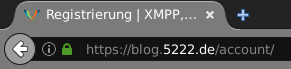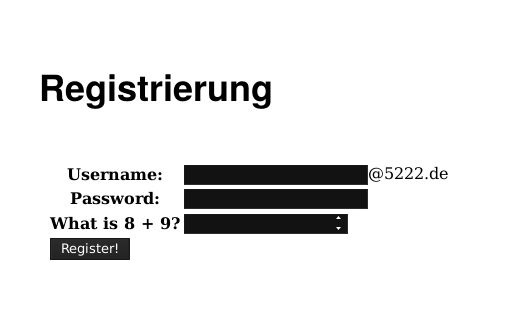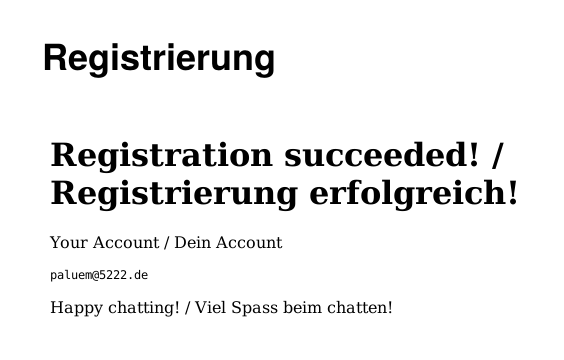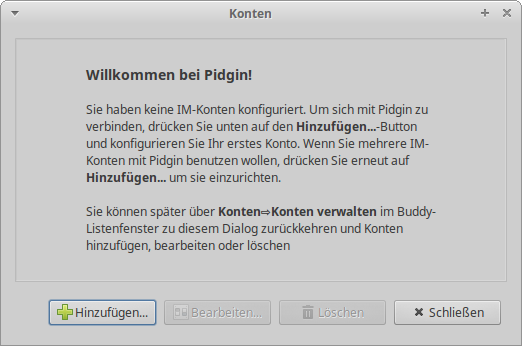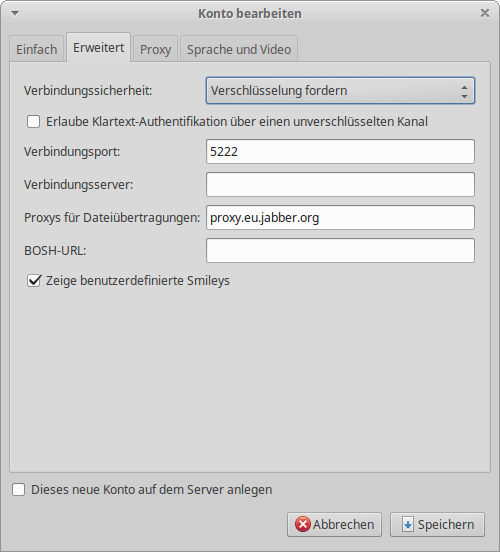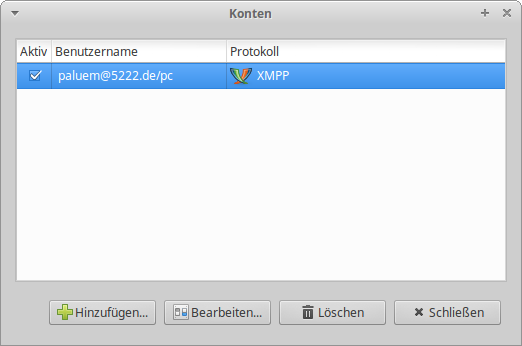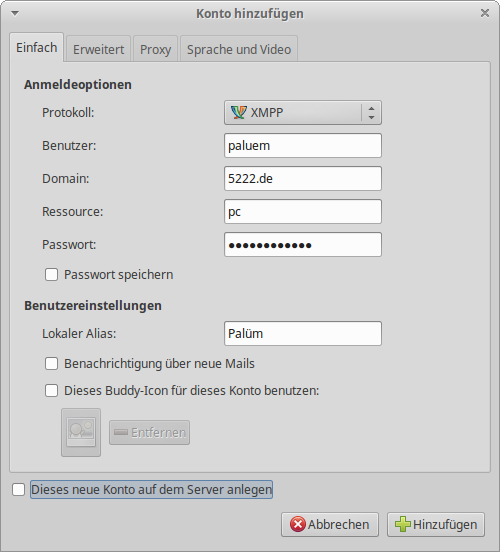Pidgin ist ein freier, plattformunabhängiger Multiprotokoll-Instant Messenger, welcher zudem durch Plugin’s stark erweiterbar ist. Der Vorteil das er viele Protokolle unterstützt, entpuppt sich aber leider auch als größter Nachteil dieses Messengers, denn er unterstützt eine Reihe von XMPP Erweiterungen entweder gar nicht oder nur teilweise. Beispiele hierfür wären z.B. die fehlende Unterstützung von MAM, Message Carbons oder die teilweise, bzw. experimentelle Unterstützung von OMEMO, wo die Entwicklung auch eher schleppend bzw. gar nicht voran geht.. Dennoch würde der Autor dieses Tutorial’s diesen Messenger als intuitiv bedienbarer bezeichnen, als Gajim. Herunterladen könnt ihr ihn hier über die Seite Pidign.im oder unter Linux über euren jeweiligen Paketmanager.
Erstellen eines Kontos
Wichtig: Wir wollen so wenig Daten wie möglich von euch zur Registrierung haben, weshalb ihr nichts außer einem Benutzernamen und Passwort benötigt. Deshalb merkt euch eure Daten oder legt sie in einem Passwortmanager ab, denn einen Passwortreset gibt es nur, wenn ihr zweifelsfrei nachweisen könnt, dass es euer Account ist.
…über die Homepage
Über eurem Browser ruft ihr das Registrierungsformular über folgende URL auf https://blog.5222.de/account/.
Hier tragt ihr nun euren Wunsch-Usernamen, sowie eurer Wunsch-Passwort ein und beantwortet das CAPTCHA.
Wenn alles ok ist solltet ihr folgende Nachricht bekommen:
…über den Client
!Derzeit nicht möglich, da In-Band Registration, auf Grund hoher Botaktivität, deaktiviert ist!
Nachdem Pidgin geöffnet wurde, klickt man auf Konten -> Konten verwalten oder drückt STRG + A, woraufhin sich ein Fenster öffnet, in welchem man auf Hinzufügen klickt.
Im sich öffnenden Fenster füllt man die Felder aus (das Ressource-Feld ist optional).
Vergesst nicht den Haken bei Dieses neue Konto auf dem Server anlegen zu machen. Klickt anschließend auf den Reiter Erweitert und vergewissert euch das bei dem Punkt Verbindungssicherheit Verschlüsselung fordern ausgewählt ist.
Anschließend klickt man auf Hinzufügen und wenn alles geklappt hat, sieht man nun sein Konto in dem Fenster Konten, wo es als Aktiv markiert ist.
Nach dem Klick auf Hinzufügen kann es auch zu einem anderen Verhalten des Programms kommen, z.B.
- kann es passieren das euer Browser geöffnet wird und ihr auf das Registrierungsformular des Anbieters weitergeleitet werdet. Dies geschieht wenn dieser In-Band Registrierung deaktiviert hat, aber ein Redirect Modul verwendet, wie z.B. mod_register_redirect.
- kann ein weiteres Fenster aufgeht, worin ihr einen CAPTCHA Link angezeigt bekommt, welchen ihr öffnen müsst. Die Antwort des CAPTCHA’s muss dann in dem Fenster eingetragen werden. Dies ist oft der Fall wenn der Anbieter ejabberd als Serversoftware verwendet.
Anmelden mit dem vorhandenen Account
Nachdem Pidgin geöffnet wurde, klickt man auf Konten -> Konten verwalten oder drückt STRG + A, woraufhin sich ein Fenster öffnet, in welchem man auf Hinzufügen klickt.
Im sich öffnenden Fenster füllt man die Felder aus (das Ressource-Feld ist optional).
Klickt anschließend auf den Reiter Erweitert und vergewissert euch das bei dem Punkt Verbindungssicherheit Verschlüsselung fordern ausgewählt ist.
Anschließend klickt man auf Hinzufügen und wenn alles geklappt hat, sieht man nun sein Konto in dem Fenster Konten, wo es als Aktiv markiert ist.
Plug-Ins
Wie bereits in der Einleitung erwähnt ist Pidign durch Plugins stark erweiterbar.
OMEMO
Installieren
Das OMEMO Plugin bei Pidgin heißt Lurch, und ist derzeit nicht in einer vorkompilierten Version verfügbar, was die Installation für einen User ohne erweiterte Computerkentnisse nicht ganz einfach macht. Die Sourcen und Installationsanleitungen finden sich Github Repository.
Bis es vorkompilierte Pakete gibt, verzichten wir hier auf eine weiterführende Erklärung, da wir erstens es selber noch nicht getestet haben und zweitens wir nicht die arbeit haben wollen ständig dieses Tutorial zu aktualisieren, wenn sich was im Repository geändert hat.